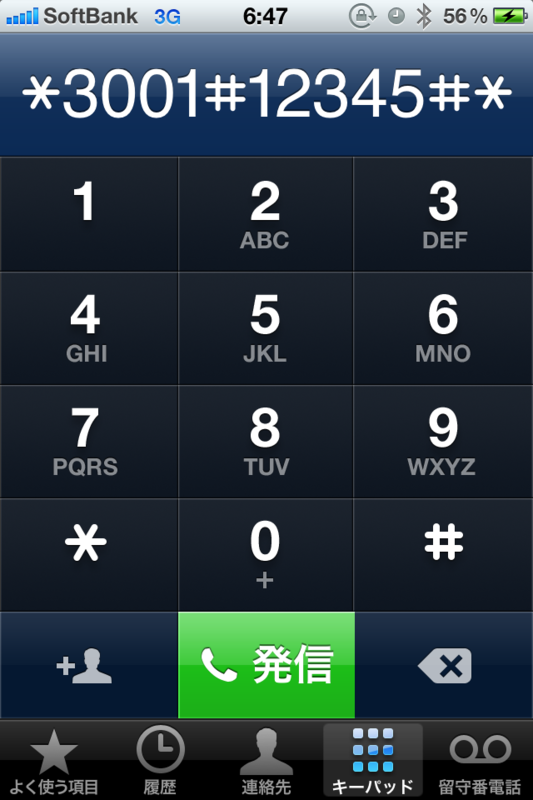電波が弱いとよく言われるソフトバンク。
そして、iPhone4の初期にあった本体の左下を持つと感度が弱まるという問題・・・まあこれはバンパーが無償で配布されるということで一応対処されましたが。
iPhoneの電波アンテナ状況(左上に表示されている5本のバー)を数値表示へ変更する方法があります。
これをやると、もっと電波状況がわかりやすくなるような・・・
まあ好みですけど(笑)ご紹介します。
★iPhone電波アンテナ状況表示を
バー表示から数値表示へ変更する方法
※アップルが公式に発表している方法ではではないと思うので、不具合等全ての操作に責任を負えるものではないので、やる場合は自己責任でお願いしますm(_ _)m
◆iPhone4電波アンテナ状況のバー表示
通常こういう感じで5本のバーで電波の強さが表示されています。電波が強いほどバーの数が多くなります。これを「数字」で表示される形へ変えてみます。
アンテナ状況の数字表示は、「Field Test」モードへ入ることで可能になります。
◆iOSのバージョン
iOSが古いバージョンだとできない可能性があります。最新のものへアップデートしておきましょう。
◆電話 > キーパッド
『*3001#12345#*』と入力して「発信」をタップ。
『』は入力しませんよ。
◆「Field Test」モード
「Field Test」という画面が立ち上がり、少しすると左上のアンテナバーが数値表示へ変わります。
「ホーム」ボタンを押すと、すぐ元に戻ります。
この方法は、一時的に数値表示にする方法ということですね。
画面上にはいろいろ表示されていますが、電波アンテナを変更してみられる以外のことはできないようです。
電波アンテナを数値でみられるようにしたのは、iPhone4の電波問題があったからかもしれませんね。
◆数値の場合の電波強度
数字が大きいほど、電波が強いそうです。マイナスへいけばいくほど電波が弱い。
電波最強が「-51」
電波最低が「-121」
この間の数字で表されるということですね。
| バー表示 | 数値表示 |
|---|---|
| 5 | -51 |
| 4 | -101 |
| 3 | -106 |
| 2 | -111 |
| 1 | -114 |
| 0 | -121 |
持ち方を変えて試してみると、たしかに電波の状況は変わります。
例えば問題があると言われたiPhone4本体の左下を握った状態で電波数字をみていると・・・みるみるうちに数字が小さくどんどんマイナスへ・・・(電波が悪くなっていく)。
あと、寝かしているよりも立てているほうがやや電波状況が良いように思います。
★常時数値表示にする方法
これはとくに、何らか問題が起こる可能性が否定できないので、よくわかる人だけにした方がいいと思います。責任は負えませんので・・・。バックアップをしてから始めてください。
◆バックアップ
常時数値表示に変えたあと、元に戻す場合は「バックアップからの復元」が必要になるそうです。ので、先にバックアップをとっておきましょう。これがわからない人はやめておいた方が良さそうな。
◆手順
「電話」を立上げる
↓
「*3001#12345#*」
と番号を打ち発信ボタンをタップ
↓
iPhoneはフィールドテストモードに入る
※ここまでは上に書いた方法と同じ
↓
この画面の状態のまま、
スリープボタンを長押しする
↓
電源オフのスライダーが現れたら、
スリープボタンを押すのをやめる
↓
ホームボタンを長押しする
↓
勝手に「ホーム」へ
画面が切り替わる
完了です。
ちなみに元へ戻すには「バックアップからの復元」が必要だということでしたが、ぼくの場合は・・・
もう一度下記の手順をやれば元に戻りました。
・・・が、自己責任でお願いしますね(^^;
(アンテナが数値表示の状態で)
もう一度「電話」を立上げる
↓
「*3001#12345#*」
と番号を打ち発信ボタンをタップ
↓
iPhoneはフィールドテストモードに入る
↓
「ホーム」ボタンを押す
アンテナ状況は数値表示になっているんですが、あえてもう一度フィールドテストモードに入って、普通に元に戻るときの手順をもう1回やったら戻ったという感じですね。
- iPhone再起動方法。アイフォーンが再起動できない人はリセット。アプリ等は使わない。
- iPhoneホームボタンが反応しないならデコピンしてみよ。アイフォーンがホームに戻れなくなった時、故障かなと思った時はでこぴん。白い粉はたぶん自分の爪だよ。
- iPhone/iPadで今のページを直接Twitterへ投稿するブックマークレット設定方法。ツイッターでツイートする便利なボタンをブラウザSafariに。
- iPhoneでゆるかわ文字を入力してTwitterでの使用、登録方法。レよ〒十ょ〒゛十ょレヽナ=
- iPhone/iPadのページ内検索方法。アイフォンやアイパッドのSafariでページ内検索できます。方法知ってますか?

こういう
隠しコマンド
は他にもたくさんあるようです。
便利なものは・・・使ってみたいですね。
でも、不具合の可能性は否定できないので、自己責任で★
Follow @iPhoone3G